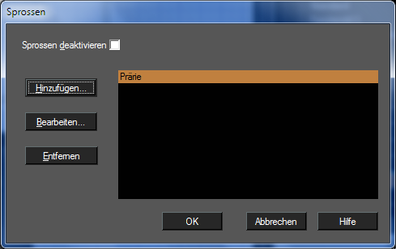Fenstersprossen
Nur von TurboCAD Platinum unterstützt
Fenstersprossen sind in verschiedenen Mustern verfügbar, die Sie in viele verschiedene Stile abwandeln können:
- Rechteckig
- Raute
- Prärie - 9 Lichter
- Prärie - 12 Lichter
Jedem Stil können mehrere Sprossenblöcke zugewiesen werden. Dies erlaubt es Ihnen, verschiedene Sprossenmuster für jedes Glaselement zu verwenden oder Sprossenmuster zu kombinieren.
Gehen Sie wie folgt vor, um Sprossenkomponenten zu erstellen:
- Öffnen Sie die Stilmanagerpalette.
- Öffnen Sie die Kategorie Fensterstile.
- Wählen Sie den Fensterstil, dem Sie Sprossen hinzufügen möchten.
- Klicken Sie auf das Symbol "+" unter Design, um die Eigenschaftenliste zu erweitern, und klicken Sie auf Sprossen.
- Das Dialogfeld Sprossen wird angezeigt.
Das Dialogfeld enthält eine Liste aller Sprossen, die dem Fensterstil zugeordnet sind. So können Sie z. B. Sprossen mit einem rechteckigen Muster zu einer Fensterglaskomponente und rautenförmige Sprossen zu einer anderen Komponente hinzufügen.
Hinzufügen: Zeigt das Dialogfeld Sprossenblock an, in dem Sie einen Namen für den Sprossenblock und dessen Eigenschaften definieren können.
Bearbeiten: Zeigt das Dialogfeld Sprossenblock mit den Eigenschaften für den ausgewählten Sprossenblock an.
Entfernen: Löscht den ausgewählten Sprossenblock.
Sprossen deaktivieren: Wenn diese Option aktiviert ist werden Sprossen deaktiviert. - Klicken Sie auf die Schaltfläche Hinzufügen, um das Dialogfeld Sprossenblock zu öffnen.
Sprossen können allen Fensterglaskomponenten oder einzelnen Glaskomponenten hinzugefügt werden.
Wenn Sie eine einzelne Glaskomponente angeben, müssen Sie die Nummer der zu verwendenden Glaskomponente definieren.Hinweis: Wenn Sie die Fenstersprossen nicht sehen können, weil die Vorschau im Stilmanager gedreht ist, positionieren Sie den Mauszeiger auf die Vorschau, halten Sie die Radtaste der Maus gedrückt und ziehen Sie den Mauszeiger, um die Vorschau zu drehen.
- Geben Sie die Breite und Tiefe für die Sprossen ein.
- Wählen Sie den Sprossentyp Rechteckig aus dem Dropdownfeld Muster.
- Geben Sie die Anzahl der vertikal verlaufenden Sprossenfenster im Feld Vertikale Sprossenfenster ein.
- Geben Sie die Anzahl der horizontal verlaufenden Sprossen im Feld Horizontale Sprossenfenster ein.
- Klicken Sie auf OK, um das Dialogfeld Sprossenblock zu schließen.
- Klicken Sie auf OK, um das Dialogfeld Sprossen zu schließen.
Das Muster Raute verwendet die gleichen Optionen wie das Muster Rechteckig. Die Muster Prärie - 9 Lichter und Prärie - 12 Lichter verwenden zwei weitere Optionen:
- X-Kantenversatz / Y-Kantenversatz: Diese Optionen geben den Abstand der äußeren Fenstersprossen von der Scheibenkante an.